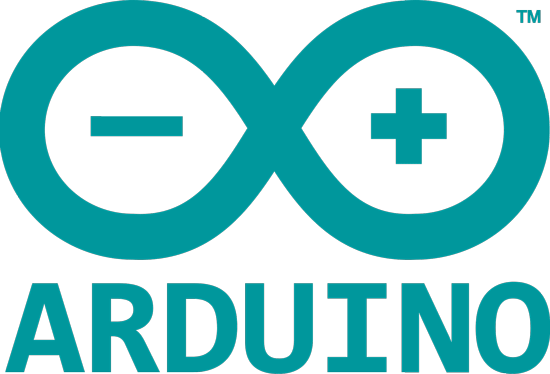
آردوینو (Arduino) مجموعه نرم افزاری سخت افزاری بر پایه میکروکنترلر های Atmel است که در کشور ایتالیا شروع به کار کرد و پس از آن نمونه های ارزان چینی آن وارد بازار شدند. راحتی کار با نرم افزار آردوینو و لایه باز بودن برد های این مجموعه این دو ویژگی مهم آردوینو هستند و علاوه بر دو مورد قبلی، کتابخانه های فراوان هماهنگ با قطعات و سنسور های الکترونیکی و نمونه های زیاد مرتبط با این قطعات و سنسور ها، آردوینو را طی چند سال اخیر به محبوبیت فراوانی رسانده است.
فهرست راهنمای کامل آردوینو
- معرفی و مقایسه برد های مهم آردوینو
- معرفی مفاهیم کلی مرتبط با آردوینو
- نحوه ارتباط با برد های آردوینو
- آموزش نصب برنامه ی آردوینو و درایور CH340G
- نحوه کار با نرم افزار آردوینو
- نحوه اتصال سنسور ها و قطعات الکترونیکی به آردوینو
- نکات مهم در مورد آردوینو
- آموزش ساخت برد های آردوینو
۱-معرفی و مقایسه برد های مهم آردوینو
آردوینو اونو یا Arduino Uno

اولین برد آردوینو اونو یا یک نام دارد که همزمان با نسخه ۱٫۰ نرم افزار آردوینو منتشر شد.این برد از ATmega328 به عنوان چیپ اصلی استفاده می کند که دارای ۱۴ پین دیجیتال که شش تای آنها از نوع PWM هستند و ۶ پین آنالوگ است. این برد از ورودی USB و آداپتوری برای ارتباط با کامپیوتر و تغذیه مورد نیاز برد استفاده می کند.
آردوینو دسیمال یا Arduino Decimal

آردوینو دسیمال دقیقا شبیه به برد Uno است با این تفاوت که برای ارتباط USB از آی سی FT232 یا CH340 استفاده می کند. همین امر سبب کاهش پیچیدگی مدار و قیمت برد شده است. این برد از کلیه شیلد های موجود برای برد آردوینو اونو پشتیبانی می کند و از نظر ابعاد، ظاهر و جای پین ها با اونو یکسان است.
آردوینو نانو یا Arduino Nano

برد آردوینو نانو نسخه کوچک شده برد دسیمال است. این برد از ATmega328 یا ATmega168 به عنوان چیپ اصلی استفاده می کند که هر دو دارای ۱۴ پین دیجیتال که شش تای آنها از نوع PWM هستند و ۶ پین آنالوگ است. این برد از ورودی USB و آداپتوری برای ارتباط با کامپیوتر و تغذیه مورد نیاز برد استفاده می کند. و ارتباط USB آن با استفاده از آی سی FT232 یا CH340 است.
آردوینو پرو مینی یا Arduino Pro Mini

برد آردوینو پرو مینی در دو ورژن ۵ ولت و ۳٫۳ ولت ارائه شده است. این برد از ارتباط USB استفاده نمی کند و برای برنامه نویسی (ریختن اسکتچ ها) باید از مبدل USB به Uart استفاده کرد. این برد از ATmega328 به عنوان چیپ اصلی استفاده می کند که دارای ۱۴ پین دیجیتال که شش تای آنها از نوع PWM هستند و ۶ پین آنالوگ است. فرکانس کاری این برد روی ورژن ۵ ولت ۱۶ مگاهرتز و روی ورژن ۳٫۳ ولت ۸ مگاهرتز است. از این برد برای مواردی که نیاز به برنامه نویسی مداوم ندارند استفاده می شود. این بسیار کوچک و فشرده است.
آردوینو مگا یا Arduino Mega

برد آردوینو مگا از ATmega2560 به عنوان چیپ اصلی استفاده می کند که دارای ۵۴ پین دیجیتال که پانزده تای آنها از نوع PWM هستند و ۱۶ پین آنالوگ و ۴ ارتباط Uart است. این برد از ورودی USB و آداپتوری برای ارتباط با کامپیوتر و تغذیه مورد نیاز برد استفاده می کند. از این برد برای مواردی که نیاز به پین های دیجیتال یا آنالوگ بیشتر، رم بیشتر، حافظه بیشتر و یا نیاز به ارتباط Uart بیشتر است استفاده می شود.
آردوینو لیلی پد یا Arduino Lilypad

برد آردوینو لیلی پد از ATmega328V و ATmega168V به عنوان چیپ اصلی استفاده می کند که هر دو دارای ۱۴ پین دیجیتال که شش تای آنها از نوع PWM هستند و ۶ پین آنالوگ هستند. ویژگی اصلی لیلی پد استفاده از چیپ اصلی ورژن V است که مصرف جریان پایینی دارد. این برد از ارتباط USB استفاده نمی کند و برای برنامه نویسی (ریختن اسکتچ ها) باید مبدل USB به Uart استفاده کرد. فرکانس کاری این برد ۸ مگاهرتز است. از این برد بیشتر برای موارد طراحی لباس و مد استفاده میشود و به صورت گرد طراحی شده تا بتوان آن را با استفاده از نخ های رسانا روی پارچه دوخت. این برد توسط لیا بلوچی از مجموعه دیجی اسپارک طراحی شده است.
۲-معرفی مفاهیم کلی مرتبط با آردوینو
به صورت کلی در هر زمینه ای با شروع کار یک سری لغات و اصطلاحات مربوط به آن فعالیت در نظر گفته می شود. هدف از این کار رساندن بهتر منظور و جلوگیری از سوء تفاهم های احتمالی هست. هرچند که زمانی که فرد با این کلمات و موارد نا آشنا باشد و تازه وارد آن عرصه شده باشد دچار سردرگمی می شود و کار برای سخت تر و سخت می شود. در زیر لیستی از مهم ترین مفاهیم و اصطلاحات مربوط به آردوینو را مشاهده خواهید کرد.
-میکروکنترلر یا Microcontroller : میکروکنترلر یک واحد پردازنده کوچک دارای حافظه رم و رام است که با کدنویسی صحیح می تواند عملکرد های مختلفی داشته باشد.
-پروگرمر یا Programmer : بسته به نوع و مدل از پروگرمر برای برنامه ریزی آی سی های مختلف استفاده می شود. معروف ترین مدل ها میتوان به MKII و STK500 اشاره کرد.
-بوت لودر یا Bootloader : بوت لودر آردوینو کدی است که بر روی آی سی قرار میگیرد و امکان برنامه ریزی(آپلود اسکتچ) با استفاده پورت کام را بجای استفاده از پروگرمر برای کاربر فراهم می سازد.
-اسکچ یا Sketch : برنامه های نوشته شده داخل نرم افزار آردوینو اسکچ نام دارند.
-کامپایل یا Compile : بررسی اسکچ ها درون برنامه آردوینو به منظور پیدا کردن مشکل و یا اطمینان از صحیح بودن کد های نوشته شده کامپایل نام دارد.
-آپلود اسکتچ یا Upload Sketch : عمل ریختن کد های نوشته توسط برنامه آردوینو آپلود اسکتچ نام دارد.
-پورت کام یا Com Port : پورت کام یکی از پورت های ارتباطی استفاده شده در رایانه های شخصی است.
-مبدل USB به TTL یا RS232 : به صورت کلی از این مورد برای تبدیل پورت USB به سریال استفاده میشود. تفاوت TTL و RS232 یا Uart و Serial در نوع سیگنال آن هاست و معمولا با استفاده از آی سی MAX232 ارتباط سریال را به Uart تبدیل میکنند. از این مبدل برای برقراری ارتباط بین برد و رایانه شخصی با استفاده از پورت USB استفاده می شود.
-شیلد یا Sheild : شیلد ها، برد هایی هستند که روی یک ورژن از برد های آردوینو به عنوان مثال آردوینو اونو قرار میگیرند و یک ویژگی را به آن ها اضافه می کنند. مثلا شیلد شبکه قابلیت اتصال به شبکه را اضافه می کند. شیلد ها به صورت انحصاری برای برد خاصی ساخته می شوند تا در صورت استفاده نیاز به سیم کشی نداشته باشند.
-لایبرری، کتابخانه یا Library : کتابخانه ها وسیله یا راهی برای گسترش میدان کاری نرم افزار و برد آردوینو هستند. برای مثال برای هماهنگ سازی آردوینو با یک آی سی یا شیلد خاص یا حتی یک سنسور و ماژول خاص باید کتابخانه ی مربوطه را نصب کنید.
-مانیتور یا مشاهده مقادیر پورت سریال یا Serial Monitor : بعضی اوقات به منظور دریافت اطلاعات از یک سنسور یا دریافت هر نوع اطلاعاتی بدون استفاده از نمایشگر باید از مانیتور کردن پورت سریال استفاده کنیم. با این کار مقادیر ارسالی از برد به رایانه شخصی و برعکس آن را می توان مشاهده و مانتیور کرد و حتی مقداری را به برد ارسال کرد.
۳-نحوه ارتباط با برد های آردوینو
بسته به نوع برد آردوینو و ماژول های استفاده شده روی آن، ارتباط با میتواند از طریق پورت USB، پورت Com، پورت شبکه، شبکه محلی بی سیم یا WiFi، بلوتوث و یا … باشد. اما در اینجا هدف از ارتباط با برد های آردوینو ریختن بوت لودر و اسکتچ است. در این آموزش نحوه ریختن بوت لود به صورت واضح بیان شده است و در بخش بعدی به نحوه آپلود اسکتچ روی برد آردونو و مشاهده ارتباط سریال می پردازیم.
در استفاده از مبدل های USB به TTL یا RS232 اولین و مهم ترین شرط نصب درایور آی سی بکار رفته در تبدیل است.همچنین سیم کشی صحیح و ارتباط بین مبدل و میکروکنترلر باید به درستی صورت گرفته باشد. امکان عدم برقراری ارتباط و آسیب رساندن به میکروکنترلر و برد در صورت عدم توجه به سیم کشی صحیح وجود دارد. برای سیم کشی صحیح از نقشه زیر استفاده نمایید.
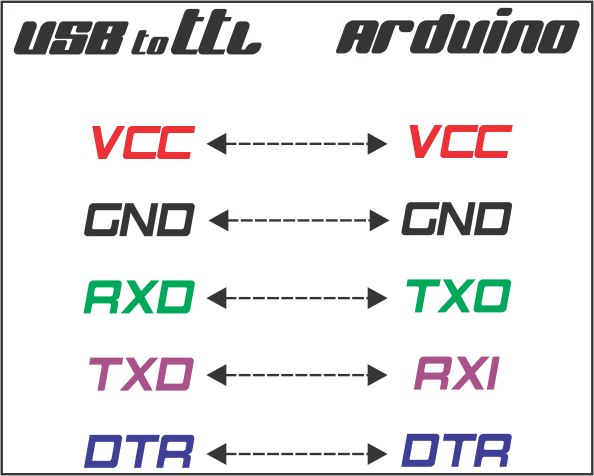
۴-آموزش نصب برنامه ی آردوینو و درایور CH340G
نصب نرم افزار آردوینو نسبتا راحت است و نیاز به تغییر خاصی در زمان نصب نیست. ابتدا فایل اینستالر برنامه را از اینجا دانلود نمایید و سپس طبق تصاویر زیر نصب کنید. بعد از اجرای فایل نصب ابتدا روی I Agree کلیک کنید. با کلیک روی این گزینه با قراردادنامه استفاده از برنامه ی آردوینو موافقت می کنید.

در گام بعد روی گزینه ی Next کلیک کنید.

در گام بعد محل نصب برنامه را انتخاب نمایید و روی Install کلیک کنید.

لطفا در زمان نصب برنامه کمی صبور باشید.

بعد از نصب کامل برنامه ی آردوینو روی گزینه ی Close کلیک نمایید.

پس از اتمام نصب نرم افزار آردوینو درایور مبدل USB به UART را از اینجا دانلود نمایید و سپس طبق تصاویر نصب کنید. بعد از اجرای فایل نصبی روی Install کلیک کنید.

بعد از نصب برنامه با پیغامی مانند تصویر زیر مواجه خواهید شد.

۵-نحوه کار با نرم افزار آردوینو
کار با نرم افزار آردوینو بسیار ساده است. اما باید ابتدا با محیط این نرم افزار آشنا شد. در گام نخست آخرین ورژن این نرم افزار را از اینجا دانلود و نصب نمایید. بعد از نصب نرم افزار را اجرا کنید و طبق تصاویر و توضیحات زیر با بخش های مختلف آن آشنا شوید. بهتر است برای درک بهتر نرم افزار یک برد آردوینو تهیه کنید و مراحل زیر را قدم به قدم اجرا نمایید.
ظاهر یا اینترفیس برنامه بعد از اجرای کامل به شکل زیر خواهد بود. کادر بزرگ سفید رنگ محیط کد نویسی شماست.
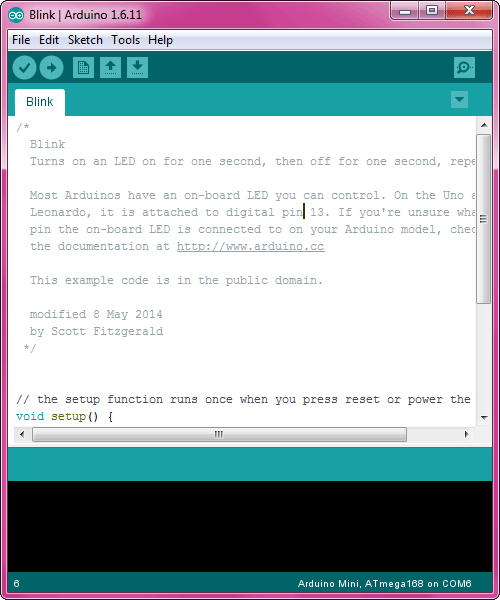
همچنین از طریق منوی File گزینه ی Examples می توانید نمونه های آماده از پیش نوشته شده را انتخاب نمایید.
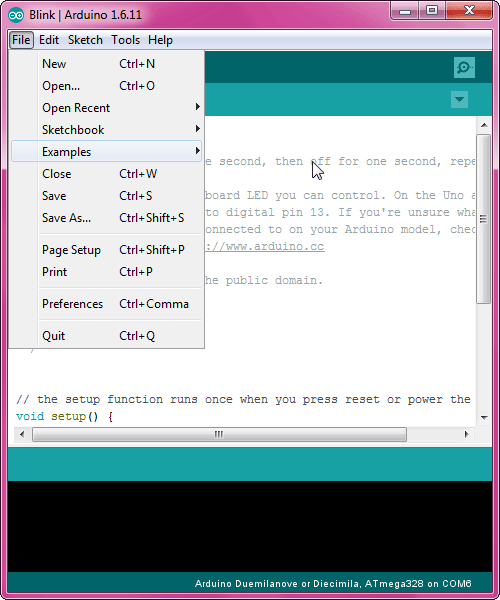
حال از منوی Tools گزینه Board برد مورد استفاده خود را انتخاب نمایید.
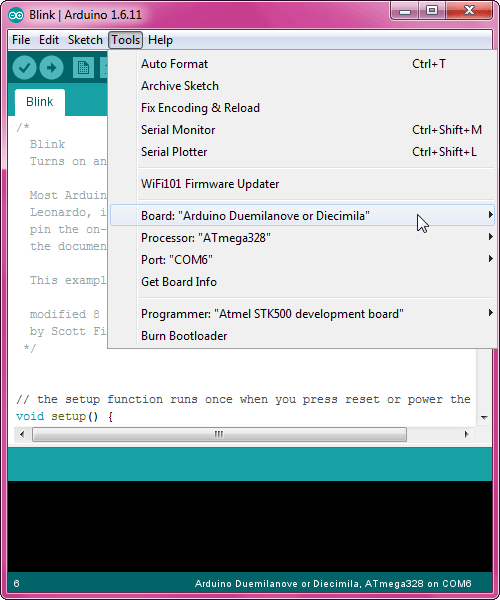
از گزینه ی Prossecor میکروکنترلر بکار رفته در بردتان را انتخاب نمایید. این گزینه تنها برای بعضی برد ها فعال است.
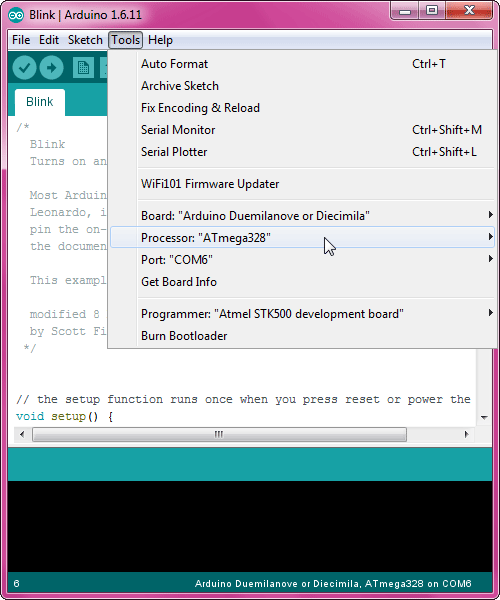
بعد از آن با استفاده از گزینه Port پورت مبدل USB به TTL یا برد خود را انتخاب نمایید.
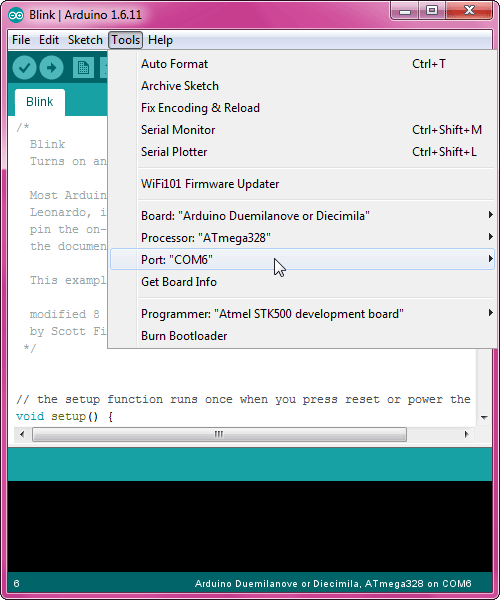
همچنین با استفاده از پروگرمر پشتیبانی شده توسط آردینو و گزینه Burn Bootloader، میتوانید بوت لودر را به صورت مستقیم روی میکروکنترلر بریزید.
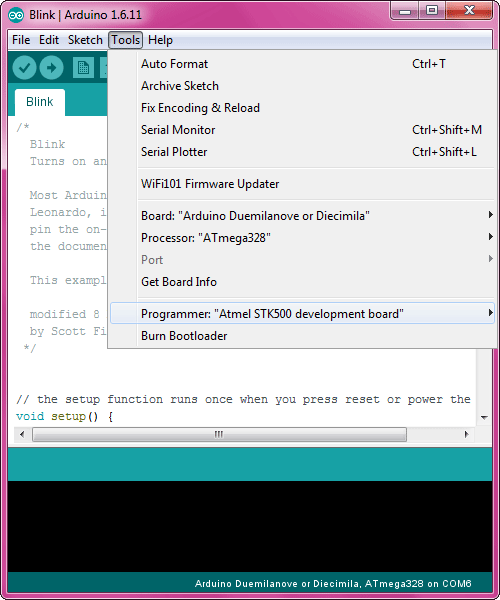
در بخش اصلی نرم افزار با استفاده گزینه Verify از صحیح بودن کد خود اطمینان حاصل نمایید.
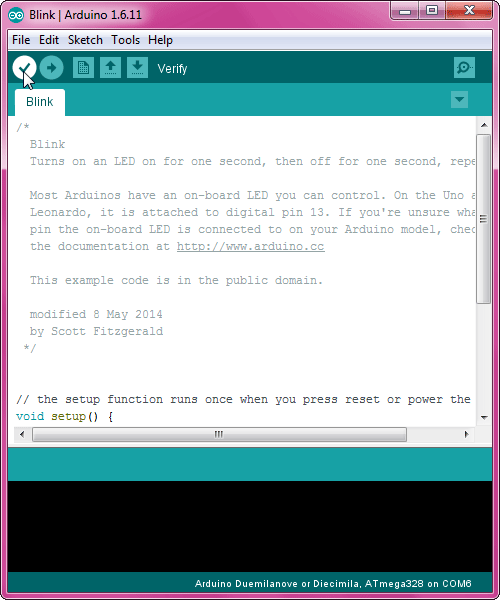
بعد از تکمیل فرایند چنانچه همه چیز درست باشد مانند تصویر زیر با پیغام Done Compling مواجه می شوید.
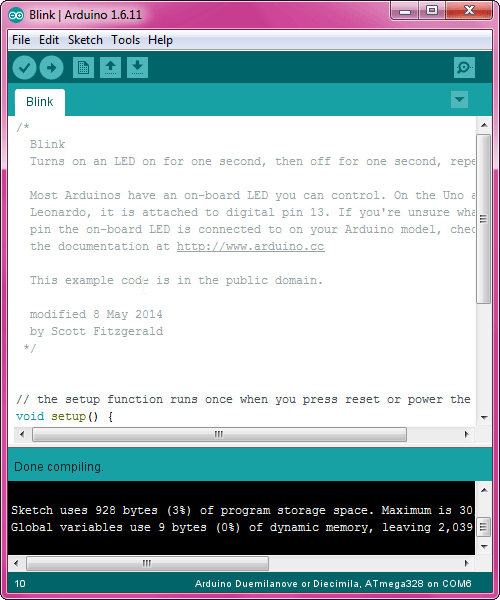
چنانچه در کدنویسی دچار مشکل باشید، پیغام خطای مربوطه را مانند تصویر زیر دریافت می کنید.
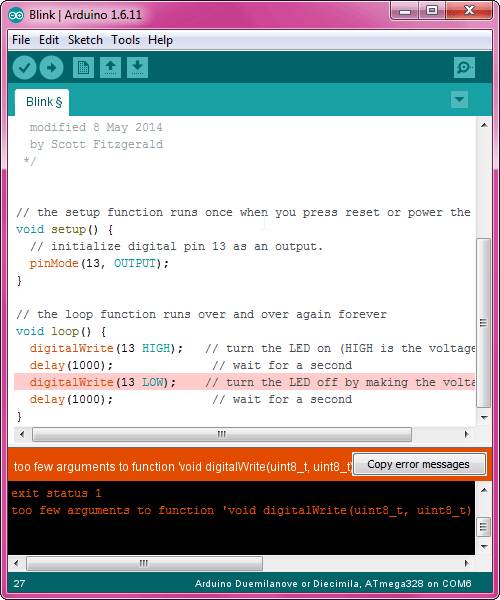
اگر در کدنویسی مشکلی وجود نداشت گزینه Upload را انتخاب نمایید.
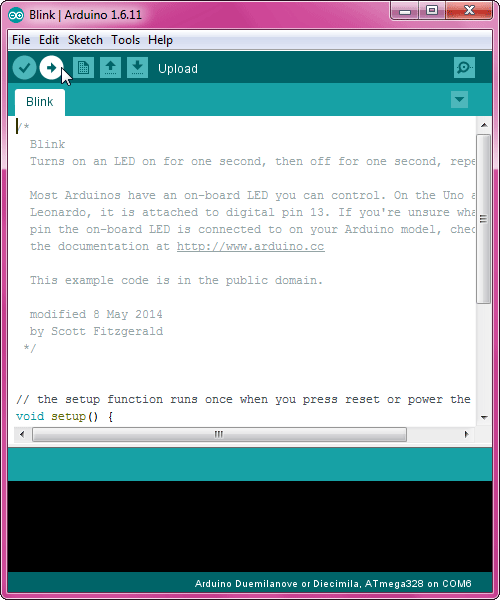
بعد از تکمیل فرایند چنانچه همه چیز درست باشد مانند تصویر زیر با پیغام Done Uploading مواجه می شوید.
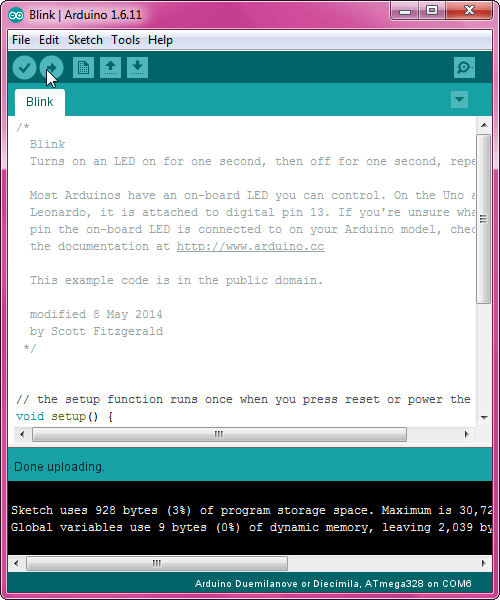
چنانچه در آپلود دچار مشکل شوید، پیغام خطای مربوطه را مانند تصویر زیر دریافت می کنید.
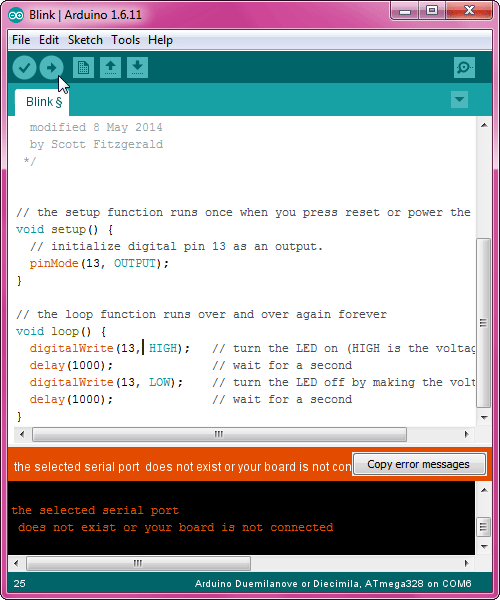
۶-نحوه اتصال سنسور ها و قطعات الکترونیکی به آردوینو
نحوه اتصال سنسور ها و قطعات الکترونیکی به آردوینو بسیار ساده است. به صورت کلی برد های آردوینو از پین های مادگی استفاده میکنند و معمولا اکثر سنسور ها از پین هدر های نری. با در نظر گرفتن این مورد با استفاده از سیم های برد برد نری به مادگی می توان میان سنسور ها و برد های آردوینو بدون نیاز به لحیم کاری ارتباط برقرار کرد. همچنین در برخی موارد سنسور ها هم از پین هدر های مادگی استفاده می کنند که میتوان با استفاده از سیم های برد برد دو سر مادگی بین سنسور ها و آردینو بدون نیاز به لحیم کاری ارتباط برقرار کرد.
در مورد قطعات الکترونیکی مثل دماسنج های دیجیتالی و … که دارای برد نیستند و نیاز به لحیم کاری دارند قضیه کمی متفاوت است. در برخورد با این موارد حتما باید ابتدا دیتاشیت قطعه مورد را نظر را به دقت مطالعه کرد و بخش شماتیک استفاده ی قطعه در شرایط مختلف را بررسی نمود. معمولا این قطعات بجز ارتباط بین پایه ها قطعه ای مانند مقاومت یا خارن نیز لازم دارند که باید به صورت مشخصی بین پایه ها لحیم شود که این موارد داخل دیتاشیت قطعه ذکر شده اند.
موارد مهمی که در استفاده از سنسور ها و قطعات باید در نظر بگیرید به این ترتیب هستند. اولین و مهم ترین مورد ولتاژ کاری قطعه یا سنسور است، در برخی موارد حتی ۰٫۵ ولت تاثیر گذار است پس به هیچ عنوان ولتاژی بالاتر یا پایین تر از ولتاژ کاری ذکر شده در دیتاشیت به قطعه یا سنسور اعمال نکنید. مورد دوم سیم کشی صحیح بین پایه های سنسور یا قطعه و برد آردوینو است، در صورت عدم رعایت این مورد ممکن است به قطعه یا سنسور آسیب برسانید یا در بهترین حالت قطعه یا سنسور کار نکند. مورد مهم بعدی استفاده از قطعه یا سنسور در شرایط استاندارد ذکر شده در دیتاشیت است، عدم رعایت این مورد می تواند با سوختن، اطلاعات غلط از سمت سنسور یا قطعه و کاهش عمر قطعه یا سنسور در طولانی مدت همراه باشد.
۷-نکات مهم در مورد آردوینو
-اولین و مهم ترین مورد ولتاژ ورودی برد است، به هیچ عنوان از محدوده ذکر شده در سایت اصلی تجاوز نکنید.
-سیم کشی غیر صحیح و اتصال کوتاه ممکن است به میکروکنترلر آسیب غیر قابل تعمیر اعمال کند.
-با مطالعه و مشورت برد مورد نظر خود را متناسب با نیاز های خودتان انتخاب کنید.
-برای برد هایی که فاقد پورت USB هستند باید از ارتباط USB به TTL استفاده نمایید.
-اگر تازه وارد هستید و تا کنون با برد آردوینو کار نکرده اید. ابتدا با برد های اماده شروع کنید و سپس به دنبال ساخت برد های آردوینو بروید.
-برد های SMD قیمت پایین تری دارند ولی بعد از سوختن میکروکنترلر به هر دلیلی، تعویض میکروکنترلر به این راحتی ها نخواهد بود.
-قبل از آپلود اسکتچ ها، یک مرتبه فرایند Verify را طی کنید تا اگر مشکلی وجود داشت، در بخش نرم افزاری آن را حل کنید.
۸-آموزش ساخت برد های آردوینو
در این سایت آموزش ساخت برد آردوینو Uno وجود دارد. برای اطلاعات بیشتر اینجا کلیک کنید. همچنین آموزش ریختن Bootloader روی میکروکنترلر در این پست وجود دارد. در آینده آموزش ساخت برد آردوینو دسیمال با قابلیت ارتباط از طریق پورت USB اضافه خواهد شد.




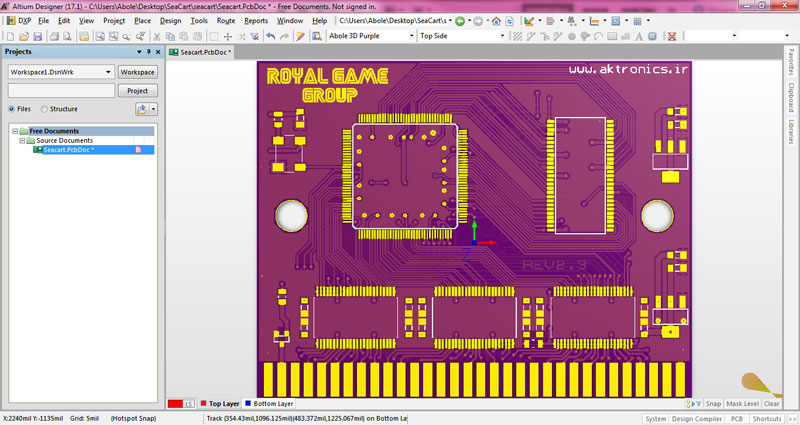

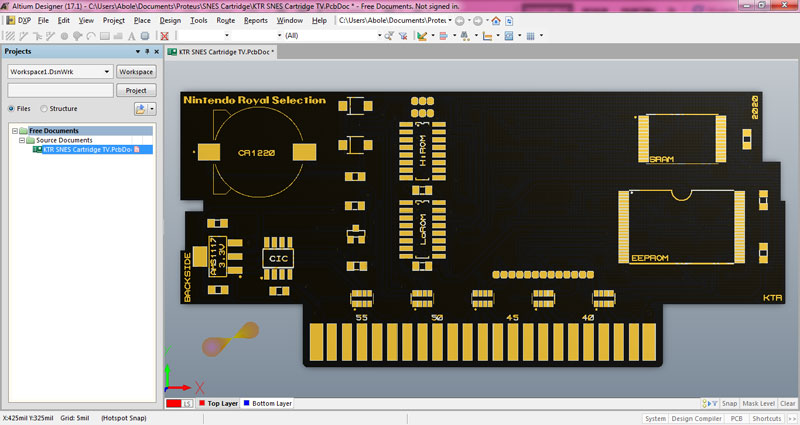

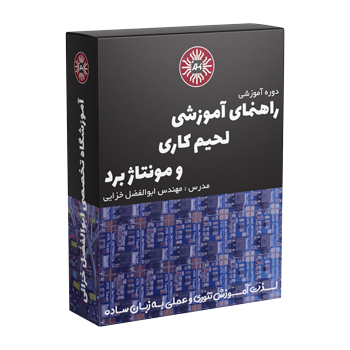


 1281 دانشجو
1281 دانشجو  23 آموزش
23 آموزش  147 مقاله
147 مقاله  3267 دیدگاه
3267 دیدگاه 
programmer بردarduino uno باید چی باشه؟
با تشکر
پروگرمر AVR برای پروگرم کردن مستقیم میکرو بدون بوت لودر.
با عرض سلام
ببخشید من هنگام آپلود کردن ماژول esp 01 با یه اروری مواجه میشم که نوشته شده
Error opening serial port ‘COM5’. (Port not found)
ممنون میشم راهنمایی کنید
پورت COM اشتباه است. با انتخاب پورت COM درست مشکل شما حل خواهد شد.
سلام . اینجانب تخصصی در رشته الکترونیک نداشته اما از کاربری بالای آردوینو مطلع میباشم و علاقه مند به استفاده از آردوینو در مصارف صنعتی میباشم . اما مشکل درارتباط با آردوینو در حین کار میباشد . آیا راهی برای قطع کردن اتصال کامپیوتر با اردوینو بعد از آپلود اسکچ کردن وجود دارد.
باتشکر از شما .
بعد از آپلود اسکچ اگر کابل رو قطع کنید، ارتباط قطع خواهد شد.
سلام در برنامه نویسی میخوام شرط بذارم که در صورت برق دار شدن پایه ی انالوگ یه کاری انجام بده باید چی بنویسم
از تابع if مانند این کد باید استفاده کنید. if (digitalRead(پین) == HIGH){/**کار مورد نظر**/}
با سلام
برد نانو پین 13 دائما چشمک میزنه و نمی زاره فایل اپلود کنم .
مشکل چیه؟
ارتباطی به پین 13 و چشمک زدن آن ندارد. پین ریست را بررسی کنید.
باسلام مهندس منهیچ گونه پیش مقدمه ای در مورد اردوینو ندارم اما میخام یاد بگیرم از صفر لطفا راهنماییم کنین .با تشکر
روی تلگرام یا واتزاپ پیغام ثبت کنید.
با سلام من از طریق دو عددشیلد سریال RS485 میخوام از فاصله 50 متری با یک جوی استیک یک موتور دی سی را از لحاظ سرعت و جهت حرکت کنترل کنم کد های مختلفی برای دو اردینوی مستر و اسلیو نوشتم ولی متاسفانه موفق نشدم در صورت امکان لطف کرده هزینه نوشتن کد های مربوط به اردینیوی مستر و اردینیوی اسلیو را به اینجانب اعلام کنید شماره تماس بپیوست تقدیم میشود با تشکر
پیغام شما در واتزاپ پاسخ داده شد.
با سلام من آردونیو R3 دارم و اصلا کد ها رو آپلود نمیکنه. هر کاری کردم بازم پیغام … اومد. با عرض پوزش میشه راهنمایی کنید.
پیغام خطای شما کاملا واضح و مشخص است. راحت ترین و سریع ترین راه رفع مشکل شما، نصب مجدد برنامه ی آردوینو بعد از حذف کامل برنامه و تمامی پوشه های آن است. همچنین متن خطای شما با یک نگرش سطحی قابل درک و رفع است. نیازی به راهنمایی یا دانش فنی خاصی ندارد. با توجه به انگلیسی بودن محیط و زبان برنامه نویسی، چنانچه درک صحیحی از متن ساده ای مانند این پیغام خطا ندارید، ابتدا به کسب مهارت کافی در زبان انگلیسی بپردازید.
با سلام و تشکر از شما
با عرض سلام و خسته نباشید . من یه برنامه روی uno نوشتم . هرزمان که تغذیه می دم کار می کنه . همان برنامرو روی اردواینوی due ریختم . وقتی تغذیه قطع میشه و بعد از حدود یک دقیقه مجدد تغذیه می دم مدار کار نمی کنه . حتما باید یکبار ریست کنم تا راه بیفته . می شه راهنمایی کنید دلیل چیه .
این مشکل یک نقص فنی سخت افزاری در ورژن های قدیمی این برد یا برد های چینی کپی است که از روی شماتیک نسخه های قدیمی اصلا نشده درست شده اند. خوشبختانه فیکس این مشکل راحت است. کافیست یک مقاومت 10 کیلو اهم بین پایه های گیت و سورس ماسفت T3 نصب کنید تا این مشکل حل شود.
سلام وقت بخیر
من میخوام برای کولر ابی ی برنامه بنویسنم.. که دما ی خواسته شده رو از کلید بگیره و سنسور رو چک کنه اگر دما ی خواسته شده توسط کاربر با دمای سنسور برابر بود یکی از چهار رله را فعال کند.. خواستم راهنمایی کنید که جطور برنامه رو بنویسم
پیچیدگی خاصی در برنامه نویسی مورد نظر شما نیست که نیاز به راهنمایی داشته باشد. با وجود آشنایی نسبی با آردوینو نیز قابل انجام هست. در نهایت اگر موفق به نوشتن برنامه نشدید، از طریق صفحه ی تماس با ما در ارتباط باشید.
سلام
من میخواستم با برد Arduino mega 2560 و reprap 1.5 و… یک پرینتر سه بعدی بسازم و برنامه های لازم روی میکروکنترلر رو آپلود کردم که تقریبا تا مرحله کنترل موتور با لپتاپ به صورت دستی پیشرفتم و موتور به درستی کار میکرد و موقعیت و سرعتش را میشد کنترل کرد.
بعد دو سیم از سنسور برخورد به هم زدم که فکر میکنم نباید این کارو میکردم و هیچ فرمانی به موتورها نمیرسید و از منبع تغذیه جداش کردم از اون به بعد وقتی منبع تغذیه رو به reprap متصل میکنم لپتاپ خاموش میشد و فکر کردم شاید درایور موتور آسیب دیده و عوضش کردم و بازهم با اتصال منبع تغذیه باز هم لپتاپ خاموش میشد و متاسفانه به لپتاپ هم آسیب رسیده البته برد آردوینو را جدا کردم و بازهم میشد برنامه ها رو روش آپلود کرد ولی نمیدونم واقعا سالمه یا نه
الآن از کجا بفهمم برد سالمه یا نه یا کدوم بخش هاش خراب شده !؟
بررسی جزء به جزء برد و بخش های مختلف آن + تست پین از کل پین ها
با عرض سلام
میخام برای یه دستگاه فیلینگ با استفاده از اردونیو بارکد خوان و پرینتر وصل کنم
به صورتی که بارکد . تاریخو ساعت.و نتیجه فیلینگ منظورokیاnotokرو پرینت بگیرم
لطفا اگه مقدور هست راهنمایی بفرمایید
از طریق تلگرام یا واتزاپ صفحه ی تماس با ما در ارتباط باشید.
سلام من ظاهرا پورت کام آردوینو مگا رو سوزوندم دیگه از طریق این پورت وصل نمیشه به کامپیوتر گفتن باید از طریق ttl وصل بشم اما هرچی سعی کردم نشد درایورشم نصب کردم ولی وقتی از طریق برنامه simplify سعی میکنم کانکت نمیشه
خازن ریست اتوماتیک را از مدار خارج کنید و از طریق پورت UART نسبت به برنامه ریزی میکروکنترلر اقدام کنید.
حالا میخوام بدونم که از کجا بفهمم اصلا سوخته یا نه چون کار میکنه با ال سی دی فقط ارتباط با کامپیوتر نداره که قبلا داشت آخرین بار که سالم بود یک چراغ قرمز روی بورد روشن شد ودیگه از اون وقت ارتباط قطع شده ممنون میشم راهنمایی کنید
چنانچه تهران تشریف دارید، از طریق واتزاپ یا تلگرام ذکر شده در صفحه ی تماس با ما در ارتباط باشید تا برد رو براتون تست کنیم.
سلام من میخواهم کدهای عصای هوشمند را در آردوینو UNoبنویسم امابلد نیستم میشه برای من بنویسی یا بگی از کدام سایت پیدا کنمر
برنامه نویس با دریافت هزینه امکان پذیر هست. به صفحه ی تماس با ما مراجعه و از طریق واتزاپ یا تلگرام در ارتباط باشید.
سلام مهندس . من دانشجوی کاردانی رشته الکترونیک هستم . خواستم از شما که تخصص دارید در این رشته بپرسم اینده این رشته تو ایران چ جوریه و درامد این رشته به چی بستگی داره ؟
چه در رابطه با این زمینه چه در رابطه با رشته های دیگر، بازار کار و درآمد به سطح دانش، توانایی شما بستگی دارد.
سلام موفق و سر بلند باشید
سلام…
متاسفانه وب سایت رو با جای دیگری اشتباه گرفتید، در رفتار خودتون تجدید نظر کنید.
سلام من برنامه دزدگیر نوشتم وتایک هفته کار میکند بعد ازکار می اغتد وبا یک ریست دوباره کار می کند مشگل کحاست باتشکر ی
از طریق تلگرام در ارتباط باشید.
سلام
من می خوام سیگنال مورد نظرم رو روی کامپیوتر به وسیله ی برد آردینو نمایش بدم. ازکدوم برنامه باید استفاده کنم؟
ماهیت سیگنال شما از چه نوع است؟ برای دریافت پاسخ دقیق اطلاعات کامل را ارسال نمایید.
سلام مهندس جان
من برای اردوینو پرو مینی اشتباها مبدل usb to seryal ch340 گرفتم برای پروگرام بعدش هرچی ریست رو نگه میدارم پرای پروگرام قبل از ایتکه به اپلودم برسه دستم رو بر میدارم، بازم انگار نه انگار led قرمز فقط چشمک میزنه، برای ماژول سریال من به کدوم پایش میشه سیم وصل کرد برای dtr، دیدم بالاتر برای ماژول سریال pl2303 راه حل داشتین پایه 2، برای ماژول من هم پایه dtr داره
بعدش اردو وینوم چشمک میزنه نشون میده نشوخته؟
چانچه از آی سی CH340g روی مبدل استفاده شده است، پین 13 پایه ی DTR است و می تواند به صورت مستقیم به پایه DTR بردهای آردوینو متصل شود. معمولا چراغ چشمک زن (Heartbeat) نشانه ی سالم بودن برد و بوت لودر روی میکروکنترلر است.
سلام
مهندس من 1ماه پیش رو برد uno اورجینال برنامه نوشتم تا حالا کاری باهاش نداشتم، ولی حالا نمیتونم برنامه پیش فرض blink رو هم اپ لود کنم روش ،همه چیم سر جاش سیستم هم بردرو شناخته روی com6 بالا اورده، برنامه کامپایل میشه ولی رو برد اپ لود نمیشه و این ارور رو میده :an error occurred while uploading sketch
در صورتی که تنظیمات برنامه به درستی انتخاب شده و همچنان این مشکل را دارید، با توجه به تجربه، 10% احتمال خرابی برد و 90% احتمال مشکل بوت لودر دارید. طبق آموزش ریختن Bootloader بر روی آردوینو، فایل بوت لودر را روی برد آردوینو خود بریزید و در نهایت نیز فیوز ها و لاک بیت را ست کنید.
با عرض سلام و خسته نباشید خدمت شما
من میخواستم ایستگاه هواشناسی بیسیم با استفاده از برد اردوینو مگا و سنسور bme280 وشیلد lcd 16*2 بسازم قطعات رو تهیه کردم اما تو برنامه نویسیش ب مشکل خوردم بیزحمت کتابخونه و کدهاش رو میخواستم
برای سفارشات برنامه نویسی از طریق پیام رسان های ذکر شده در صفحه ی تماس با ما در ارتباط باشید. در غیر این صورت روی گوگل جست و جو نمایید.
سلام.میخواستم ببینم با چ نرم افزاری میشه شکل رو در اردیونو کامپایل کرد؟؟
کلیه ی موارد از طریق نرم افزار رسمی Arduino به صورت کد صورت می گیرد.
با سلام واحترام
من میخواهم یک ربات مسیریاب با آردوینو بسازم و میخواهم تعداد سنسورهایش بیشتر از 3 تا باشد،در کدنویسی کمی مشکل دارم،شما کد مشابهی ندارید تا کمکم کند. با سپاس
متاسفانه خیر. برای سفارش برنامه نویسی می توانید از طریق تلگرام ذکر شده در صفحه ی تماس با ما استفاده کنید.
سلام : الگوریتم میانگین گیری برای لودسل چطوریه؟ شما برنامه شو دارید کارم خیلی گیریه. ممنون
الگوریتم میانگین گیری بسیار ساده است، کافیست مقداری بین صفر تا عددی دلخواه را تعریف کنید، مقادیر ورودی آنالوگ به تعداد عدد دلخواه انتخاب شده باهم جمع کنید و سپس مقدار نهایی را تقسیم بر عدد دلخواه کنید.
با سلام واحترام
من می خوام یه برد اردوینو تهیه کنم که به کمکش یه استپر موتور و ال سی دی رو راه اندازی کنم به علاوه می خوام تا حد ممکن برد کوچک باشه میشه از راهنمایی شما برای خرید برد مناسب استفاده کنم؟ و اینکه اگر برای نصب یه سری ماژول ها نیاز به قطعات الکترونیکی بیشتری داخل مدارم داشته باشم باید چطوری اونها رو با بورد و منابع ارتباط بدهم وایا چنین کاری ایجاد اشکال خواهد کرد؟
باتشکر
پاسخ شما در تلگرام داده شد.
با سلام
چطوری میشه فیوز بیت arduino uno را مشاهده و تغییر داد
با استفاده از پروگرمر و نرم افزارش.
با سلام
جناب مهندس من یک cnc حکاکی با arduino mega2560 میخوام بسازم استیپر موتورم یونوپلار 6سیمه.آردیونو رو نصب کردم فایل hex را با xloder آپلود کردم و با universal gcod sender وقتی میخوام استیپر رو حرکت بدم چراغ زرد روی شیلد چشمک میزنه ولی هیچ حرکتی نمیکنه میشه راهنماییم کنین
ممنون
با توجه به اطلاعات کم ارائه شده از مدل موتور، از مدل درایور، از نحوه ی سیم کشی و… امکان ارائه راه حل به صورت دقیق وجود ندارد. به صورت کلی در صورتی که درایور مناسب با نوع موتور انتخاب شده باشد و سیم کشی صحیح باشد موتور فرمان را اجرا خواهد شد. مواردی که مطرح شده است را بررسی کنید تا مشکلتان را پیدا کنید.
سلام : من یک مدار لودسل ساده دارم ولی مشکل دار شده به این صورت که : بعد از قرار دادن وزنه ، مقدار خوانده شده ثابت نمی ماند و دائما تغییر می کند به طور تناوبی عدد کوچک می شود . و همچنین دقت لازم ( در حد 1 یا 0/5 گرم ) را ندارد (دقت در حد 5 گرم هست). لودسلهای مختلفی رو امتحان کردم ولی درست نشد . ایراد کار کجاست؟ ممنون
با توجه به اطلاعات کم ارائه شده امکان پاسخگویی به صورت دقیق وجود ندارد، سنسور وزن یا لود سل نیازمند کانفیگ مکانیکی دقیق و کانفیگ الکترونیکی دقیق به همراه استفاده از مبدل آنالوگ به دیجیتال (ADC) با استپ بالاست. ابتدا نوع کانفیگ الکترونیکی خودتون رو مشخص کنید (سنسور تک، پل نیمه، پل کامل)، با توجه به اون سازه ی مکانیکی مناسبی رو بسازید و سپس خروجی ADC را روی سریال مانتیور میکروکنترلر برای چند وزن مشخص بررسی کنید و با توجه به مقادیر به دست آمده، فرمول نویسی کنید. خروجی فرمول وزن به گرم یا کیلوگرم خواهد بود. از آن استفاده نمایید.
سلام . من میخام فشار سنج bmp 180 را راه اندازی کنم بعد داخل برنامه نوشتم ک اگر سنسور کار نکرد errorبده .بعد الان همون خطا رو میده نمیدونم چکا کنم ؟؟
متاسفانه علم غیب جزو صفات بنده نیست که با یک جمله اطلاعات ناقص ارائه شده کلا مشکل شما رو از اول تا آخر حل کنم. آیدی تلگرام ارائه شده نیز صحیح نیست. باتوجه به عدم رعایت قوانین مجموعه از ارسال پیغام مجدد خودداری نمایید.
سلام، ضمن تشکر از اطلاعاتی که منتقل کردید ، من برای کارم نیاز به سیستمی…با تشکر
پیغام شما در تلگرام پاسخ داده شد.
سلام مهندس با تشکر از زحمات شما
من یه کد به زبان c دارم میخواستم بیارم تو محیط اردوینو ممکنه راهنماییم کنی ممنوندمیشم
یا اگه ممکنه کد رو براتون بفرستم خطاهاش رو برام برطرف کنی
در حال حاضر فرصت چنین کاری رو ندارم. آیدی شما به یک برنامه نویس ارجاع داده شد، در صورت تمایل با شما در تماس خواهند بود.
چطوری ماژول دوم را برنامه نویسی کنم
“ماژول دوم” چی هست که چجوری برنامه نویسیش کنید؟
ایا امکان متصل کردن 6عدد ماژول التراسونیک که هریک یک رله را روشن کنند دریک اردیونو مگا ممکنه
بله، امکان چنین کاری وجود دارد.
با سلام و احترام خدمت برادر ارجمند
من یک مگا2560 دارم که وقتی نودmcu را وصل میکنم مدارم کار میکند
وقتی سیم 800 از طریق یک پورت سریال دیگه وصل میکنم مدارم جوابهای غلط و نامفهومی را ارسال میکند.به محضی که سیم 800 به هردلیل انتن ندهد مدار هنگ میکند و باید خانوش وروشن کنیم.
ممنون میشوم پاسخ این سوال را بفرمایید
در مورد ارسال اطاعات جیبریش، سرعت انتقال داده بین آردوینو و ماژول صحیح نیست. در مورد هنگ و گیر کردن احتمال زیاد مشکل از مقدار جریان مصرفی توسط Sim800 هست، این ماژول زمان اتصال ارتباط با اپراتور (چه در زمان استاراپ چه در زمان برقراری اتصال مجدد) حدودا 2 آمپر جریان لازم دارد ولی برد مگا2560 نهایتا امکان فراهم سازی 200 میلی آمپر را دارد. توصیه می شود از یک کاهنده ی مناسب یا یک رگولاتور مناسب با جریان بالاتر از 2 آمپر برای تغذیه ی ماژول سیم 800 استفاده کنید.
سلام…
سلام خوب هستین؟ ببخشید میخواستم بپرسم که میشه اردینو رو کاری کرد که بعد از پروگرام کردن اون برا اجرا شدن دکمه ای برا خاموش و روشن شدن اون باشه که دیگه نیازی به وصل کردن به لپ تاپ نباشه؟
امکان تعریف دکمه ی On/Off وجود دارد. در حالت عادی نیز نیازی به لپ تاپ نیست.
سلام خسته نباشید
مطالب شما بسیار جالب بود
اگه بخوام با برد اردونیو دما و رطوبت و تایمر کنترول کنم به چه قطعاتی نیاز دارم
آیا شما هم برنامه نویسی می کنید…
سلام خسته نباشید من دو تا مقاومت متغییر دارم میخوام دو تا خروجیpwm بگیرم یعنی با تغییر مقاومت اول pwm اول تغییر کنه و با تغییر مقاومت دوم pwmدوم تغییر کنه.آیا امکانش هست؟
سلام مهندس
من میخام یه دستگاه سی ان سی بسازم
به جای شیلد درایور سی ان سی ورژن ۳ میتونم از L298N استفاده کنم
پیغام شما در تلگرام پاسخ داده شد.
سلام خوب هستین؟من از متلب برا به کار گیری اردینو استفاده میکنم .نمیشه برنامه رو در اردینو ذخیره کرد تا دیگه بدون متصل شدن به کامپیوتر خودش اجرا کنه؟
بعد از آپلود اسکچ به صورت دائمی روی برد خواهد ماند، به صورت اتوماتیک اجرا خواهد شد و در صورتی که نیاز به ویرایش و تغییر در آن نباشد نیازی به کامپیوتر نیست.
باسلام وخسته نباشید من اردینو ۲۵۶۰را تهیه نمودم وبا کارتrc522 توضیح اینکهاز ال سی دی شیلد هم استفاده نموده ام طبق راهنمایی شما فقط نصب را انجام داده ام وفقط چراغ چشمک زن اردینو ثابت شد ولی نه در ال سی دی تصویری مشاهده نشد لطفا اگر میشه از طریق تلگرام راهنمایی فرمایید توضیح اینکه تازه کار هستم تشکر
راه اندازی اولیه ی برد آردوینو و نرم افزار به معنی انجام کلیه ی کار هایی که شما در ذهنتان از آن توقع دارید نیست، همچنین اکانت تلگرام ارائه شده معتبر نیست. با توجه به عدم رعایت قوانین مجموعه و ارائه ی اطلاعات نامعتبر از ارسال پیغام مجددا خودداری فرمایید.
سلام
میخاستم بدونم میشه برنامه ای که قبلا رو اردینو ریخته شده را دوباره از روی خود اردینو ببینمبا تشکر
فکر نکنم.
سلام. من میخوام یه با آردوینو وضعیت یک ups را چک کنم. مثلا سطوح ولتاژی و …
باید از رله استفاده کنم به عنوان رابط؟ میشه راهنماییم کنین از کدوم پورتهای ups میشه استفاده کنم و فعلا در مرحله اول ولتاژش را چک کنم و مثلا وقتی برق قطع میشه و میاد داخل مدار یه آلارم روشن بشه یا زنگی به صدا در بیاد. و نمونه کد برای راهنمایی انجام این بخش پروژه دارین
ممنون ازتون
متاسفانه با توجه به عدم درج اکانت تلگرام امکان راهنمایی وجود ندارد.
با سلام و تشکر از سایت خوبتون بعد از بستن مدار رو روی برد بورد چگونه میتونیم مدارمون رو لحیم کاری کنیم .منظورم اینه که آیا میشه سیم رو به سوکت های بورد لحیم کرد و اگر نه چگونه میشه مدار را مستقل از برد بورد درست کرد با توجه به سنسور ها و ال ای دی ها و….
من پیغام شما رو پنج بار خوندم ولی اصلا متوجه نشدم چی نوشتید که بخوام پاسخ بدم.
سلام مهندس من یه برد اردینو یونو دارم کابلش رو که به سیستم وصل میکنم جواب نمیده آی سی مگا 328 رو تست کردم سالمه به نظر شما کدوم قطعه اس ایراد داره که سیستم برد آردینو رو نمیشناسه /
ماسفت- آی سی اپم –
راهنمایی کنید
با توجه به عدم ارائه ی اطلاعات کافی امکان پاسخگویی دقیق وجود ندارد. با توجه به مشکلات کاربران آی سی مبدل USB به سریال روی برد را شناسایی کنید، درایور مربوطه را نصب کنید سپس برد را به کامپیوتر خود متصل نمایید و مراحل بعدی را طی نمایید.
با سلام…ایراد از کجاست؟
پاسخ شما در تلگرام داده شد.
سلام من تازه با اردینو کار کردنو یاد گرفتم میخواستم بدونم من یک کد اپلود کردم کد سرو موتور میخواستم بدونم الان یک کد دیگه میخوام اپلود کنم باید یک بار با دکمه ریست مدار اردینو رو ریست کنم؟
دکمه ی ریست در نظر گرفته شده روی برد برای ریست کردن حافظه ی میکروکنترلر نیست بلکه برای خاموش و سپس روشن کردن مجدد برد است، برای آپلود مجدد یک اسکچ کافیست کابل را متصل، اسکچ را در برنامه ی آردوینو بارگذاری و دکمه ی آپلود را بزنید.
با سلام از آموزش عالی وهمجنین از راهنماییتان بسیار ممنونم من یک باران سنج الکترونیکی خریدم میخوام با استفادهااز اردینو مقدار بارش هرساعت بوسیله جی اس ام مودم به یک شماره موبایل ارسال بشه جطوری میتونم این کار را را انجام بدم بارانسنج دوتا سیم خروجی داره که به اردینو وصل کردم بیشابیش ممنونم از زحماتتان
چیزی که شما تهیه کردید (مدارچاپی با خطوط مسی موازی) سنسور تشخیص وجود/عدم وجود باران یا آب هست و امکان اندازه گیری میزان بارش را ندارد. در نتیجه امکان انجام چیزی که شما لازم دارید با سنسوری که خریداری کرده اید وجود ندارد. در صورت نیاز برای سفارش پروژه از طریق تلگرام در ارتباط باشید.
سلام مهندس. یه مشکلی با آردوینو دارم. قبلا که از AVR و کدویژن استفاده می کردم برای پروژه های بزرگ و چند هزار خطی، تمام کتابخونه های آماده توی اینترنت و کتابخونه هایی که خودم می نوشتم رو توی یک پوشه همراه با فایل های .c و .prj میریختم و بعد با #include به فایل .c اضافه می کردم. اما الان نمی دونم کلا چه طور باید کتابخونه ای که خودم نوشتم رو به Arduino اضافه کنم. آیا میشه مثل همون کدویژن کتابخونه ها رو بریزم همون جایی که فایل .ino رو ذخیره می کنم و همون جا اضافه شون کنم به کد؟ لطفا توضیحاتی درباره دایرکتوری در Arduino به صورت جامع بدید.
در زمینه کتابخانه نویسی، مستندات ارایه شده روی سایت آردوینو را مطالعه نمایید.
سلام مهندس.برد آردوینو مدل uno R3 خریدم ویندوزم هم xp sp3 است کامپیوتر بعنوان سخت افزار ناشناس میشناسش ولی با هیچ درایوی راه اندازی نمیشه
پاسخ شما به همراه مشاوره و راهنمایی داخل تلگرام داده شد.
کامل و عالی
سلام خیلی ممنون از آموزشتون ولی کاش خیلی مبتدی تر برای دانش اموزان هم میذاشتید.
آموزش برای افراد کاملا بیگانه با آردوینو نوشته شده است. بدون هیچ گونه دانش و پیش نیاز، با یکبار خواندن مطالب این پست می توانید با برد های آردوینو کار کنید.
سلام مهندس بنده میخوام که یک مکانیزم حرکت خطی بسازم با استفاده از استپر موتور و برد آردنیو ک در نقطه دلخواه توقف کنه میشه راهنماییم کنید
پیغام شما در تلگرام پاسخ داده شد.
سلام…آیا؟
پیغام شما با توجه به عدم ارائه ی اطلاعات صحیح و معتبر پاسخ داده نخواهد شد. از ارسال پیغام مجدد خودداری فرمایید، پیغام شما حتی بعد از اصلاح اطلاعات پاسخ داده نخواهد شد. دلیل : عدم ارائه آیدی تلگرام صحیح و معتبر.
خیلی ممنون از راهنماییتون
و اینکه کدام نرم افزار برای AVR بهترین است؟
خیلی ممنون از راهنماییتون
مستندات رسمی Atmel را مطالعه کنید.
سلام و وقت به خیر …. سوال دیگری هم داشتم ازتون ….می خواستم بدونم که برای کار با مدارهای arduino احتیاج هست AVR هم بلد باشیم یا خیر ؟ و اگه میشه یه مقدار در مورد AVR بگید که تو چه کاری ازش می تونم استفاده کنم؟
کاملا بستگی به استفاده ی شما از برد آردوینو دارد. برای برخی موارد نیازی به دانش فنی نیست و برای برخی آشنایی کامل با ساختار میکروکنترلر های AVR الزامی است.
سلام وقت به خیر ….. من می خوام بدونم به برد arduino uno چند تا سنسور می تونم وصل کنم؟ چند سنسور با کارایی های مختلف که توسط نرم افزار arduino برنامه های مورد نظرم رو به برد بدم
کاملا بستگی به سنسور و نحوه ی اتصال آن به برد آردوینو دارد. برد آردوینو دارای پین های ارتباطی و پروتکل های ارتباطی متنوع است و امکان اتصال سنسور های مختلف با توجه به قواعد ارتباطی هر پروتکل وجود دارد.
سلام روزتون بخیر.ببخشید من میخوام از برد اردوینووماژول فشار mpl3115a2 وبرد اردوینو نانو ،بازر و ال سی دی استفاده کنم .برای اندازه گیری فشارهوای یک کپسول.
لطفا نحوه اتصال ماژول فشار وبازر به برد اردوینو رو بفرمایید.ممنون
پیغام شما در تلگرام پاسخ داده شد.
سلام ,من می خوام خروجی سنسورم و روی pc ببینم ونمودارشو بکشم و با اردینو می خوام کار کنم ولی هیچ اطلاعاتی ندارم , ممنون می شم اگه کمکم کنین
پیغام شما در تلگرام پاسخ داده شد.
باسلام خدمت شما.من یه برد اردوینو خردیم.اولین بار ک به لب تابم وصلش کردم هم توس دیوایس منیجرم comرا خوند هم توی قسمتtoolگزینه port را.منتها بعد مدتی دوباره امتحان کردم.باوصل کردن برد اون گزینها برام بالا نیومدن.بعدش رو کامپیوتر دیگه ای امتحان کردن اومدن بالا.اما بعدش کداپ لود نمیشه. ویه خطای میزنه.avrdude:ser_open device”\\.\com1″.لطفا کمکم کنین
از درستی و صحت پورت اطمینان حاصل نمایید.
سلام
من میخوام داده های mpu6050 برای تحلیل و fft داخل برنامه متلب وارد کنم منتها در مورد نحوه انجام کار اطلاع خاصی ندارم ممنون میشم اگه راهنمایی کنید
داخل تلگرام در ارتباط باشید.
سلام مهندس میشه راهنمایی بفرماییید چطور تو نرم افزار اردوینو تو قسمت بردها میتونیم برد atmega8 اضافه کنیم و ایا وقتی تونستیم این برد اضافه کنیم با استفاده از قسمت usbasbمیشه تو atmega8 بوتلودر راburnکرد با تشکر
آموزش ریختن بوت لودر در سایت موجود است، برای اطلاعات بیشتر اینجا کلیک کنید. نیازی به اضافه کردن Atmega8 به برد ها وجود ندارد، برد Arduino NG or Older از این آی سی پشتیبانی می کند. با استفاده از پروگرمر USBAsp و نرم افزار Atmel Studio به راحتی می توانید بوت لودر را روی میکروکنترلر پروگرم کنید و موارد مربوط به فیوز ها و لاک بیت را ست کنید.
ممنون از راهنماییتان پس من تو نرم افزار برد arduino ng or older انتخاب و پروسسور رو atmega8 بذارم توسط USBasp میتونم بودلودر رو میکرو بریزم؟
با استفاده از پروگرمر USBAsp و نرم افزار Atmel Studio به راحتی می توانید بوت لودر را روی میکروکنترلر پروگرم کنید و موارد مربوط به فیوز ها و لاک بیت را ست کنید.
حتما باید به پایه دوم یک پین وصل بشه ها نگه داشتن دکمه ریست کافیه
بعد هر دو led دستگاه باید حاتما روشن باشه تا اپلود صورت بگیره لطفا توضیح بدین
باتشکر از پیگیری و همراه شما
کاملا واضح توضیح دادم، یک بار کامل پاسخ بنده رو بخونید و مو به مو عمل کنید و در ضمن یا اضافه کردن DTR به روشی که گفتم یا ریست دستی، هر دو لازم نیست. در مورد LED ها مشخص هست، LED مربوط به RX و TX با توجه به جهت ارتباط و میزان ترافیک چشمک خواهند زد.
من از اردوینو پرو مینی استفاده میکنم وقتی می خوام پرو گرامش کنم ارور 500 میده com بهش متصل هستش نوع اردینو رو هم انتخاب کردم
من از ماژول USB to Serial PL2303 استفاده می کنم و پایه dtr نداره می تونه مشکل از اون باشه لطفا یخوره درباره این پایه توضیح بدین
و بگین چطور می تونم مشکلم رو حل کنم
بله پایه ی DTR مربوط به ریست اتوماتیک برد در زمان آپلود اسکچ است و در صورت عدم وجود آن باید به صورت دستی صورت بگیرد. اتصالات را طبق تصویری که در همین آموزش قرار داده شده است متصل کنید، قبل از کلیک بر روی گزینه ی آپلود اسکچ در برنامه ی آردوینو دکمه ی ریست برد آردوینو خود را فشار دهید و نگه دارید. زمانی که نوار نمایش دهنده ی پروسه ی آپلود در نرم افزار آردوینو به وسط رسید و متوقف شد دکمه ی ریست را رها کنید. همچنین با اضافه کردن یک پین به پایه ی دوم آی سی PL2303 از DTR بهره ببرید، این پین در برخی ماژول ها بدون استفاده قرار گرفته است ولی آی سی مبدل از این ویژگی برخوردار است. پین هدر نری روی ماژول را خارج کنید، یک پین هدر دارای یک پین بیشتر بجای آن لحیم کنید و پایه 2 آی سی PL2303 را به وسلیه ی وایر رپ یا یک سیم نازک به پینی که روی پین هدر اضافه کردید وصل کنید و از آن استفاده نمایید.
استاد از کجا بفمیم اردینو پرو مینی 3 ولت یا 5 ولت یا سرعتش چقدره
نسخه ی 3.3 ولتی 8 مگاهرتز و نسخه ی 5 ولتی 16 مگاهرتز است. برای اطلاع از نسخه ی برد خود پشت آن را بررسی نمایید، چنانچه سازنده ی محترم تیک نسخه ی برد را نزده است با اعمال ولتاژی بین 7 تا 12 ولت به پین Raw ولتاژ VCC را با مولتی متر اندازه گیری کنید. اگر نزدیک به 3.3 است نسخه ی برد شما 3.3 ولتی 8 مگاهرتزی و اگر نزدیک به 5 ولت است نسخه ی برد شما 16 مگاهرتزی است.
با عرض سلام و اداب و احترام
من میخوام یه رادیو دیجتال با آردینو بسازم . ماژول pl102b با آی سی si4730 تهیه کردم ماژول نمایشگر نوکیا هم دارم . سیم کشی های مربوطه هم انجام دادم و به آردینو متصل کردم فقط برنامه را نمیتونم پیدا کنم لطفا جهت برنامه ریزی کمکم کنید
احتمالا منظور شما ماژول Si4703 ساخت CJMCU هست. با جست و جوی روی اینترنت اسکچ مناسبی رو پیدا نکردم، در صورت نیاز می توانید یک نسخه از ماژول رادیو و نمایشگر ارسال کنید تا آموزش استفاده نوشته و فایل ها بر روی سایت در دسترس همگان قرار بگیرد. برای جزئیات بیشتر در تلگرام در ارتباط باشید.
سلام
کامپایل بسیار کند است . چرا؟
تشکر
کامپایل یک اسکچ بخصوص روی آخرین ورژن نرم افزار آردوینو نیازمند منابع سیستمی زیادی هست. برای افزایش سرعت کامپایل از یک کامپیوتر یا لپ تاپ قوی تر استفاده کنید.
سلام وقت بخیر مهندس
دوست داشتم یه آموزش کامل با تمام جزییات از ساخت cnc لیزر و حکاکی برامون بزارین … با فروش قطعات … تا من و دوستانی که عاشق ساخت و تولید هستیم . رپز به روز چیزایی جدید یاد بگیریم .. و از یه منبع معتبر مثل شما اطلاعات بگیریم . و قطعات مربوطه رو از شما خرید کنیم . تا سرمون کلا نره…. ممنون از شما و سایت خوبتون ….
راستی یه گروه تلگرام نمیزنین . هدفش آموزشی باشه . و از افراد فنی استفاده کنین . برا آموزش بچه های سایت که تو گروه عضو میشن …
مواردی که شما درخواست کردید نیازمند حداقل چند صد میلیون تومان بودجه ی آزاد و چندین کارمند و حداقل ده ساعت وقت آزاد در روز هست. بنده هیچ کدام یک از این موارد را ندارم. این وب سایت با هدف ارائه و انتقال بخشی از تجربه و دانش بنده راه اندازی شده و هدف از تاسیس آن تجاری نبوده است. در ضمن آموزش ساخت CNC لیزر آلیس به صورت کامل، گام به گام و با تمامی جزئیات لازم جهت ساخت هست. گروه تلگرام هم خیر، توضیح دادم.
باسلام
دستت درد نکنه مهندس جان انشاالله موفق باشی